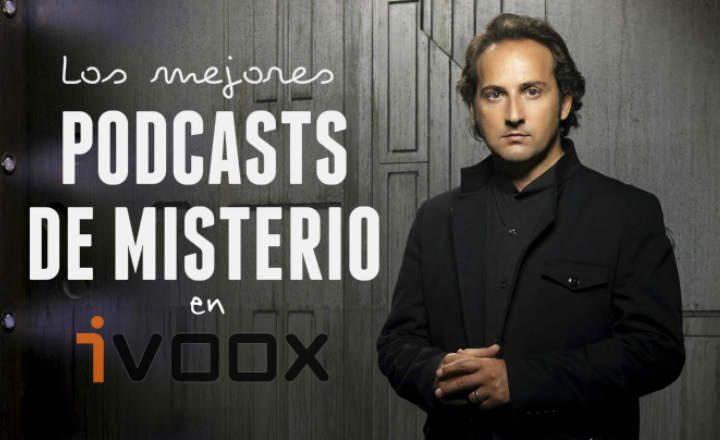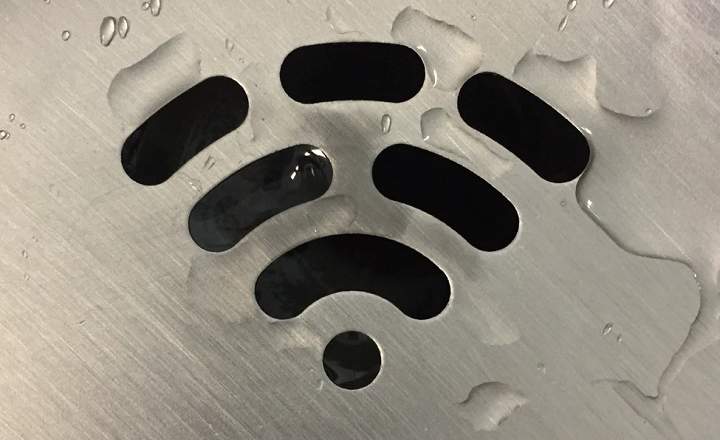Maraming tao ang gumagamit ng mga PDF na dokumento bilang isang paraan upang maiwasan ang pagbabago ng file. Ito ay isang malawakang ginagamit na format, lalo na sa mga kapaligiran sa trabaho, ngunit ang ilang mga app tulad ng WhatsApp ay nagsimulang isama ang posibilidad ng magpadala ng mga dokumentong PDF, at ang katotohanan ay ang paggamit nito ay ang pagkakasunud-sunod ng araw, ngayon higit pa kaysa dati. Gayundin, ang Android ay may maraming talagang mahuhusay na PDF reader, na ginagawa itong napakaginhawang gamitin.
Samakatuwid, sa post ngayon ay makikita natin kung paano i-convert ang mga file ng Word sa PDF mabilis at madali. Kapag nasanay na kami, iko-convert namin ang mga dokumento ng DOC sa PDF mula sa mobile tulad ng mga hotcake, sinisiguro ko sa iyo. Higit pa rito, kung gusto mong i-convert sa ibang pagkakataon ang mga dokumentong iyon mula sa PDF patungong EPUB, huwag kalimutang tingnan ang ibang POST na ito.
Paano i-convert ang mga dokumento ng Word sa PDF sa Android nang hindi sinisira ang iyong isip
Sa mga desktop computer nakakita kami ng ilang program na nagsasagawa ng conversion ng.Dok at .docx sa PDF. Maging ang Microsoft Office mismo ay nagawa na ito sa mahabang panahon. Sa Android Kung nais naming i-convert ang isang file sa PDF, ang sitwasyon ay halos magkapareho, at karaniwang ipinakita sa amin ang 3 mga pagpipilian:
- Gumamit ng app na tanging at eksklusibong responsable para sa pag-convert ng mga dokumento sa PDF.
- Gumamit ng isang multifunctional na application na, bilang karagdagan sa pag-convert ng mga file sa PDF, ay gumagawa ng maraming iba pang mga bagay.
- Huwag mag-install ng anuman at gumamit ng web application.
I-convert ang mga file sa PDF gamit ang isang nakalaang app
Kung ayaw namin ng gulo at ang tanging bagay na interesado sa amin ay isang app na nagko-convert sa PDF at iyon lang, isa sa mga pinakamahusay na opsyon para sa Android ay "PDF Conversion Suite”.
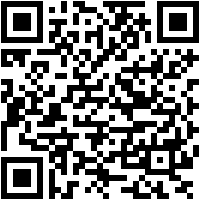
 I-download ang QR-Code Conversion Suite PDF Developer: Tiny Smart Apps Presyo: Libre
I-download ang QR-Code Conversion Suite PDF Developer: Tiny Smart Apps Presyo: Libre Ito ay libre at hindi ito maaaring maging mas madaling gamitin:
- Binuksan namin ang app at markahan ang "I-convert sa PDF”.
- Pinipili namin ang file na gusto naming i-convert. Bilang karagdagan sa mga dokumento ng Word, maaari rin kaming pumili ng iba pang mga uri ng mga file tulad ng mga imahe o mga Excel sheet.

- Gagana ang converter, at kapag nakumpleto na ang proseso, bibigyan tayo nito ng opsyon na i-save ang PDF nang lokal o ibahagi ito sa pamamagitan ng mail, Drive, Dropbox, WhatsApp atbp.
PDF Conversion Suite sumusuporta sa mga sumusunod na uri ng file:
- Mga Excel sheet (".csv", ".xls", ".xlsb", ".xlsm", ".xlsx", ".xlt", ".xltm", ".xltx")
- Mga Karaniwang Format ng Larawan (".avs", ".bmp", ".dcx", ".dib", ".emf", ".gif", ".fax", ".jpg", ".jpeg", " .Img", ".ipct", ".mdi", ".pic", ".pict", ".png", ".pcd", ".pcds", ".pct", ".pcx", " .Mdi", ".tga", ".tif", ".tiff", ".wmf")
- Buksan ang mga dokumento ng Office (".odf", ".ott", ".sxw", ".odf", ".sxm", ".mml", ".odp", ".otp", ".sxi", " .Sti", ".odg", ".otg", ".ods", ".ots", ".sxc", ".stc")
- Mga Portable na Format ng Dokumento (".eps", ".pdf")
- Mga slide ng Power Point (".pot", ".potm", ".potx", ".pps", ".ppsm", ".ppsx", ".ppt", ".pptm", ".pptx")
- Mga web page (".html", ".htm")
- Mga dokumento ng salita (".doc", ".docm", ".docx", ".dot", ".dotm", ".dotx", ".wps", ".rtf", ".text", ". txt "," .wpd "," .wps ")
- Mga Detalye ng XML Paper (".xps")
Dapat tandaan na ang app na ito at ang iba pang katulad na mga application, gumamit ng mga serbisyong naka-host sa network upang maisagawa ang conversion, kaya mahalagang magkaroon ng koneksyon sa Internet upang magamit ang mga ito.
I-convert ang mga dokumento sa PDF gamit ang isang multifunction app
Kung, bilang karagdagan sa pag-convert ng mga file sa PDF, nagsasagawa rin kami ng iba pang mga uri ng mga gawain sa automation ng opisina mula sa tablet o mobile phone, walang alinlangan kong inirerekomenda ang pag-install ng isang mahusay na suite ng automation ng opisina para sa Android. Na mayroong, at napakahusay, din, tulad ng WPS Office.

 I-download ang QR-Code WPS Office - Libreng Office Suite para sa Word, PDF, Excel Developer: WPS SOFTWARE PTE. LTD. Presyo: Libre
I-download ang QR-Code WPS Office - Libreng Office Suite para sa Word, PDF, Excel Developer: WPS SOFTWARE PTE. LTD. Presyo: Libre Sa WPS Office hindi lang namin mako-convert ang mga text na dokumento sa PDF, kundi pati na rin mayroon din kaming medyo kumpletong text processor, spreadsheet editor, PDF viewer, presentation editor at iba pa.
Upang i-convert ang isang doc o docx file sa PDF, buksan lang namin ang application at piliin ang "Buksan”. Mag-click sa "DOC"At hinahanap namin ang dokumento.
Sa sandaling magbukas, kami ay "Mga Tool -> File"At markahan natin"I-export ang PDF”.

Ganun lang kadali, at ganun din hindi na kailangang konektado sa internet upang isagawa ang proseso.
Kung mas classic tayo at nakasanayan na natin ang paggamit ng office automation package ng Microsoft Office, sa loob ng ilang panahon ay nagkaroon ng bersyon para sa mga Android device kasama ang lahat ng app sa suite kasama ang Word, Power Point, Excel at iba pa nito.

 I-download ang QR-Code Microsoft Office: Word, Excel, PowerPoint at higit pa Developer: Microsoft Corporation Presyo: Libre
I-download ang QR-Code Microsoft Office: Word, Excel, PowerPoint at higit pa Developer: Microsoft Corporation Presyo: Libre Upang i-convert ang isang DOC o DOCX file sa PDF, kailangan lang naming buksan ang dokumento mula sa Word at sundin ang mga hakbang na ito:
- Mag-click sa drop-down na menu na matatagpuan sa tuktok ng screen.
- Pinipili namin «Upang i-print«.
- Sa preview screen, mag-click sa itaas na drop-down at piliin ang opsyon «I-save bilang PDF«.
- Nag-click kami sa asul na button na nagsasabing «PDF«.
- Binibigyan namin ng pangalan ang dokumento, piliin ang folder kung saan nais naming iimbak ang dokumento at mag-click sa «Panatilihin«.

Mag-convert mula sa isang web application
Sa wakas, kung kailangan lang natin i-convert ang isang Word sa PDF sa isang napapanahong paraan, maaaring hindi namin gustong i-install ang ika-umpteenth app para sa isang bagay na minsan lang namin ginagawa sa bawat napakadalas. Sa kasong ito ito ay pinakamahusay na gamitin isang web application na gumagawa ng conversion nang walang malalaking komplikasyon.
Ang aking paboritong application para sa mga kasong ito, at ang isa na nagligtas sa aking balat nang higit sa isang beses, ay ILovePDF, isang web page na hindi nangangailangan ng pagpaparehistro o mag-iwan ng mga watermark sa mga na-convert na dokumento.

Kasing dali ng pag-access at pagpili ng file na gusto naming i-convert at pag-click sa "I-convert sa PDF”. Awtomatikong lalabas ang isang dialog ng pag-download kasama ang file na perpektong nabago sa isang magandang PDF na dokumento.
Iba pang mga app upang i-convert ang mga tekstong dokumento sa PDF sa Android
Bukod sa mga nabanggit, mayroon ding maraming iba pang mga app upang i-convert ang mga dokumento ng teksto sa PDF.
- JPG sa PDF Converter: Kung mayroon kaming na-scan na text document sa isang copier, tiyak na nasa JPG format ito. Ito ay isang malaking kawalan kung gusto naming kumuha ng mga anotasyon o magtrabaho sa dokumento sa isang mas maraming nalalaman na paraan. Sa simple ngunit epektibong application na ito, maaari tayong mag-convert mula sa JPG patungong PDF sa loob ng ilang segundo. Mayroon din itong online converter para gawin ang reverse path mula sa PDF hanggang JPG.

 I-download ang QR-Code JPG to PDF Converter Developer: Weeny Software Price: Libre
I-download ang QR-Code JPG to PDF Converter Developer: Weeny Software Price: Libre - Word to PDF converter: Sikat na PDF converter na sumusuporta sa DOC, DOCX at RTF file. May kakayahan din itong gawin ang paraan pabalik, iyon ay: pag-convert ng mga PDF file sa Word.

 I-download ang QR-Code Word to PDF Converter Developer: Weeny Software Price: Libre
I-download ang QR-Code Word to PDF Converter Developer: Weeny Software Price: Libre - PDF Converter: I-convert ang mga PDF file sa Word, Excel, PowerPoint, image, Autocad atbp, bilang karagdagan sa pag-convert ng parehong mga format sa PDF. Gaya ng ipinahihiwatig ng pangalan nito, isang simple at prangka ngunit napakakumpletong PDF converter.

 I-download ang QR-Code PDF Converter Developer: Cometdocs.com Inc. Presyo: Libre
I-download ang QR-Code PDF Converter Developer: Cometdocs.com Inc. Presyo: Libre Tulad ng nakikita mo, maraming mga paraan upang i-convert ang mga dokumento sa PDF. Alin ang tinutuluyan mo?
meron ka Telegram naka-install? Tumanggap ng pinakamahusay na post ng bawat araw sa aming channel. O kung gusto mo, alamin ang lahat mula sa aming Pahina ng Facebook.